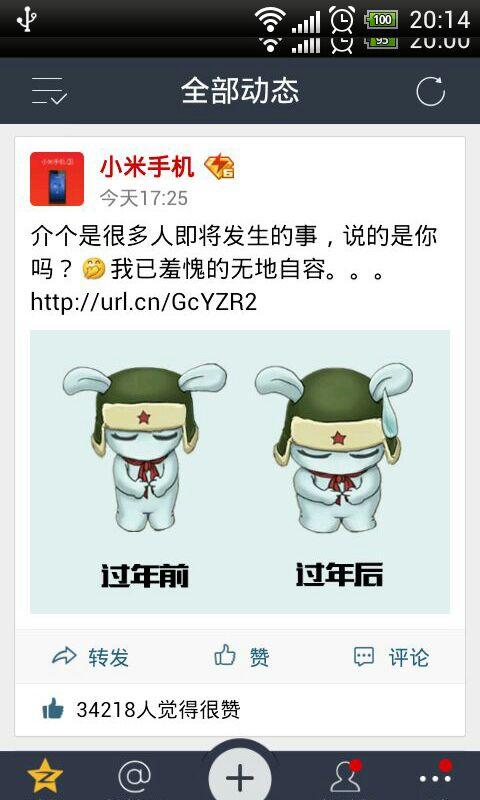android教程
adnroid——ViewPager制作APP第一次使用时出现的导航介绍
发布时间:2019-06-21 发布网站:脚本宝典
脚本宝典收集整理的这篇文章主要介绍了adnroid——ViewPager制作APP第一次使用时出现的导航介绍,脚本宝典觉得挺不错的,现在分享给大家,也给大家做个参考。
这个已经不是什么新技术了。今天自己写了一次。做个简单的笔记吧。
上代码。
package com.example.viewpargertest;
import java.util.ArrayList;
import java.util.List;
import android.app.Activity;
import android.content.Intent;
import android.graphics.Color;
import android.os.Bundle;
import android.os.Parcelable;
import android.support.v4.view.PagerAdapter;
import android.support.v4.view.ViewPager;
import android.support.v4.view.ViewPager.OnPageChangeListener;
import android.view.LayoutInflater;
import android.view.View;
import android.view.View.OnClickListener;
import android.view.Window;
import android.widget.Button;
import android.widget.TextView;
public class MainActivity extends Activity {
private ViewPager myViewPager; //页卡内容
private List<View> list; // 存放页卡
private TextView dot1,dot2,dot3; //这些点都是文字
private Button startButton; //按钮,“开始体验”
@Override
protected void onCreate(Bundle savedInstanceState) {
super.onCreate(savedInstanceState);
requestWindowFeature(Window.FEATURE_NO_TITLE);
setContentView(R.layout.activity_main);
initDot();
initViewPager();
}
private void initDot(){
dot1=(TextView) this.findViewById(R.id.textView1); //这些点都是文字
dot2=(TextView) this.findViewById(R.id.textView2);
dot3=(TextView) this.findViewById(R.id.textView3);
}
private void initViewPager(){
myViewPager=(ViewPager) this.findViewById(R.id.viewPager);
list=new ArrayList<View>();
LayoutInflater inflater=getLayoutInflater();
View view =inflater.inflate(R.layout.lay3, null); //只是为了等下findviewbuid而独立拿出来赋给view
list.add(inflater.inflate(R.layout.lay1, null));
list.add(inflater.inflate(R.layout.lay2, null));
list.add(view);
myViewPager.setAdapter(new MyPagerAdapter(list));
myViewPager.setOnPageChangeListener(new MyPagerChangeListener());
startButton=(Button) view.findViewById(R.id.start); //与上面对应,获取这个按钮
startButton.setOnClickListener(new OnClickListener() {
@Override
public void onClick(View v) {
Intent intent=new Intent(MainActivity.this,Main.class);
startActivity(intent);
}
});
}
class MyPagerAdapter extends PagerAdapter {
public List<View> mListViews;
public MyPagerAdapter(List<View> mListViews) {
this.mListViews = mListViews;
}
@Override
public void destroyItem(View arg0, int arg1, Object arg2) {
((ViewPager) arg0).removeView(mListViews.get(arg1));
}
@Override
public void finishUpdate(View arg0) {
}
@Override
public int getCount() {
return mListViews.size();
}
@Override
public Object instantiateItem(View arg0, int arg1) {
((ViewPager) arg0).addView(mListViews.get(arg1), 0);
return mListViews.get(arg1);
}
@Override
public boolean isViewFromObject(View arg0, Object arg1) {
return arg0 == (arg1);
}
@Override
public void restoreState(Parcelable arg0, ClassLoader arg1) {
}
@Override
public Parcelable saveState() {
return null;
}
@Override
public void startUpdate(View arg0) {
}
}
class MyPagerChangeListener implements OnPageChangeListener{
@Override
public void onPageSelected(int arg0) {
// TODO Auto-generated method stub
switch (arg0) { //设置点的颜色
case 0:
dot1.setTextColor(Color.WHITE);
dot2.setTextColor(Color.BLACK);
dot3.setTextColor(Color.BLACK);
break;
case 1:
dot1.setTextColor(Color.BLACK);
dot2.setTextColor(Color.WHITE);
dot3.setTextColor(Color.BLACK);
break;
case 2:
dot1.setTextColor(Color.BLACK);
dot2.setTextColor(Color.BLACK);
dot3.setTextColor(Color.WHITE);
break;
}
}
@Override
public void onPageScrollStateChanged(int arg0) {
// TODO Auto-generated method stub
}
@Override
public void onPageScrolled(int arg0, float arg1, int arg2) {
// TODO Auto-generated method stub
}
}
}
每个页面都是一张图片,在XMl定义好几个file,再把它们都实例化inflater为view,加入到list中。再把list加到适配器PagerAdapter 中。myViewPager绑定适配器。OK。已经完成了。运行可以手动滑动转页了。
再下来就是那几个导航的点。
上XML。
<RelativeLayout >"http://schemas.android.COM/apk/res/android"
>"http://schemas.android.com/tools"
android:id="@+id/RelativeLayout1"
android:layout_width="match_parent"
android:layout_height="match_parent"
android:orientation="vertical"
tools:context=".MainActivity" >
<android.support.v4.view.ViewPager
android:id="@+id/viewPager"
android:layout_width="fill_parent"
android:layout_height="fill_parent"/>
<LinearLayout
android:layout_width="wrap_content"
android:layout_height="wrap_content"
android:layout_alignParentBottom="true"
android:layout_centerHorizontal="true"
android:layout_marginBottom="72dp" >
<TextView
android:id="@+id/textView1"
android:layout_width="wrap_content"
android:layout_height="wrap_content"
android:text="."
android:textColor="#FFF"
android:textSize="100dp" />
<TextView
android:id="@+id/textView2"
android:layout_width="wrap_content"
android:layout_height="wrap_content"
android:text="."
android:textSize="100dp" />
<TextView
android:id="@+id/textView3"
android:layout_width="wrap_content"
android:layout_height="wrap_content"
android:text="."
android:textSize="100dp" />
</LinearLayout>
</RelativeLayout>
这里我用了RelativeLayout 布局。目的是为了使这几个导航点叠加在页面图片的上面。
可以看到,其实这几个点都是TextView。
myViewPager设置监听OnPageChangeListener,在页面变化的时候这几个TextView变一下颜色就可以了。在最后一个页面卡添加多一个按钮 ”开始体验“。到了最后一个,按一按。就可以开始我的qq空间生活咯。完工。
上图。



这里用到的图都是QQ空间客户端截取下来的。有点就是。官方那几个导航点竟然是图片来的。不是动态的。~呀~~~~~
最后那张图那个按钮是我自己加上去的。官方的是继续向右滑动就进入到主界面。额~这个不知道怎么实现。求大牛指点
———————————————华丽的分割线——————————————
到此结束。欢迎吐槽。其中这里用到的PagerAdapter个人还不是很能理解。继续大牛指点指点吗。~~~~先继续研究官方API去咯。
———————————————华丽的分割线——————————————
脚本宝典总结
以上是脚本宝典为你收集整理的adnroid——ViewPager制作APP第一次使用时出现的导航介绍全部内容,希望文章能够帮你解决adnroid——ViewPager制作APP第一次使用时出现的导航介绍所遇到的问题。
本图文内容来源于网友网络收集整理提供,作为学习参考使用,版权属于原作者。
如您有任何意见或建议可联系处理。小编QQ:384754419,请注明来意。
猜你在找的android教程相关文章
- Android android:exported = true 用法详解 2019-08-08
- Android 设计指南简体中文版 2019-08-06
- Android++:为Android App开发而生的Visual Studio的原生扩展 2019-06-25
- Android Studio (一. 安装) 2019-06-19
- 第一次运行 Android Studio 如何设置代理 2019-06-30
- [Android] 开源View组件(二) 2019-06-17
- Android通用流行框架大全 2019-06-25
- Meteor构建Android应用 2019-06-25
- [Android] View动画特效(三) 2019-06-29
- 使用Android studio阅读Android源码 2019-06-28
全站导航更多
html5HTML/XhtmlCSSXML/XSLTDreamweaver教程Frontpage教程心得技巧JavaScriptASP.NETPHP编程正则表达式AJAX相关ASP编程JSP编程编程10000问CSS/HTMLFlexvbsDOS/BAThtahtcpythonperl游戏相关VBA远程脚本ColdFusionMsSqlMysqlmariadboracleDB2mssql2008mssql2005SQLitePostgreSQLMongoDB星外虚拟主机华众虚拟主机Linuxwin服务器FTP服务器DNS服务器Tomcatnginxzabbix云和虚拟化bios系统安装系统系统进程Windows系列LINUXRedHat/CentosUbuntu/DebianFedoraSolaris红旗Linux建站经验微信营销网站优化网站策划网络赚钱网络创业站长故事alexa域名photoshop教程摄影教程Fireworks教程CorelDraw教程Illustrator教程Painter教程Freehand教程IndesignSketch笔记本主板内存CPU存储显卡显示器光存储鼠标键盘平板电脑安全教程杀毒防毒安全设置病毒查杀脚本攻防入侵防御工具使用业界动态Exploit漏洞分析
最新android教程教程